Jak zainstalować Amazon Fire TV Stick?
ten Amazon Fire TV stick to przenośne urządzenie, które podłączasz do telewizora, aby przesyłać strumieniowo programy, filmy i muzykę do telewizora. Szybko zamienia dowolny telewizor w inteligentny telewizor i możesz go używać na dowolnym telewizorze z portem HDMI.
Obecnie dostępne są dwie wersje: Fire TV Stick i Fire TV Stick 4K. Oba oferują tę samą podstawową funkcjonalność, z wersją 4K umożliwiającą oglądanie programów i filmów w rozdzielczości 4K.
Kij telewizyjny Amazon Fire działa podobnie do Amazon Fire TV. Główną różnicą jest kształt i przenośność Amazon Fire TV Stick.
Dlaczego warto korzystać z Fire TV Stick
Jednym słowem prostota. Wygląda jak pendrive USB, ale podłącza się do wolnego portu HDMI z tyłu telewizora. Podłącz, skonfiguruj i gotowe. Jest tak mały (4,25 cala x 1,1 cala x 0,55 cala (wraz ze złączem)) można go spakować do bagażu i zabrać ze sobą, gdziekolwiek się wybierasz.
Kij Fire TV zapewnia zoptymalizowaną rozrywkę z Twoich ulubionych usług, takich jak Netflix, Prime Video, Hulu i innych. Zapewnia oszałamiające efekty wizualne do 1080p ze zwykłym drążkiem i do 4K Ultra HD z obsługą HDR, HDR 10, Dolby Vision, HLG i HDR10+ z drążkiem 4K.
Obie opcje oferujące 8 GB pamięci i wbudowane czterordzeniowe przetwarzanie zapewniają dostęp do ponad 500 000 programy i filmy, a także miliony utworów od Twoich ulubionych dostawców, takich jak Amazon Music, Apple Music i Spotify.
Te nowsze wersje kija Fire TV oferują funkcjonalność Alexa, dzięki czemu możesz przeglądać oferty za pomocą kija za pomocą głosu. Przeglądaj oferty za pomocą poleceń głosowych wypowiadanych do pilota.
Inne korzyści dla Amazon Fire TV Stick
- Odetnij kabel od operatora telewizji kablowej lub satelitarnej i bezprzewodowo przesyłaj programy telewizyjne i filmy. - nawet telewizja na żywo (z odpowiednimi aplikacjami)
- Steruj innymi kompatybilnymi urządzeniami inteligentnego domu za pomocą Alexy za pomocą drążka Fire TV, w tym świateł, termostatów i kamer.
- Użyj Alexy, aby przeszukiwać większość pobieranych aplikacji, co zapewnia szersze możliwości wyszukiwania.
- Niskie buforowanie treści dzięki wydajnej łączności Wi-Fi (standard 802.11ac).
Co jest w pudełku?
Każdy Fire TV Stick jest wyposażony w:
- Pilot głosowy z obsługą Alexa i dwie baterie
- Zasilacz i przewód zasilający micro USB
- Przedłużacz HDMI
- Instrukcja obsługi

Jak podłączyć Fire TV Stick
Aby skonfigurować kij Fire TV, potrzebujesz telewizora z wolnym portem HDMI, gniazdka elektrycznego, połączenia internetowego i konta Amazon (choć możesz zarejestrować się podczas instalacji, jeśli chcesz).
Podłącz kabel zasilający do zasilacza, a następnie do Fire TVstick.
Podłącz zasilacz do gniazdka.
-
Podłącz Fire TV Stick do otwartego portu HDMI w telewizorze (możesz również użyć opcjonalnego przedłużacza HDMI, jeśli w telewizorze nie ma wystarczająco dużo miejsca na drążek).

Amazonka Włącz telewizor i dostrój go do właściwego wejścia. Będzie to ten sam port HDMI, do którego podłączono Fire TV Stick, na przykład HDMI 1 lub HDMI 3.
Twój Fire TV Stick wyszuka pilota i automatycznie się z nim sparuje.
naciskać Dom na pilocie.
naciskać Bawić się.
Wybierz swój język.
-
Wybierz swoją sieć Wi-Fi i połącz się z nią. Będziesz musiał wprowadzić hasło Wi-Fi, aby zalogować urządzenie do sieci.

Amazonka -
Zarejestruj Fire TV Stick na swoim koncie Amazon, logując się do istniejącego konta lub tworząc nowe.
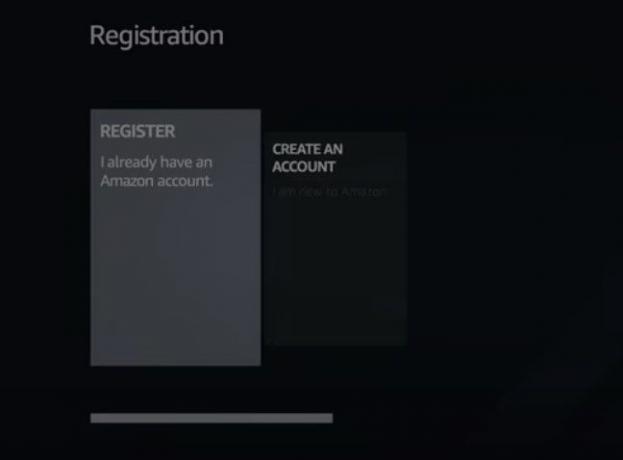
Amazonka Potwierdź, czy chcesz zapisać swoje hasło Wi-Fi w Amazon. Wybór Nie oznacza, że hasło będzie używane tylko dla twojego pendrive'a i żadnych innych urządzeń Amazon.
-
W razie potrzeby włącz/wyłącz kontrolę rodzicielską.
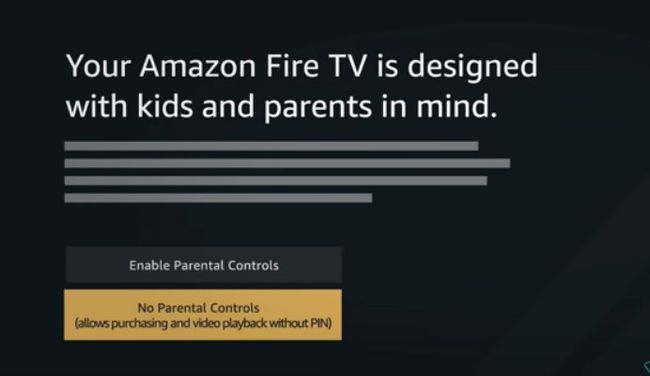
Amazonka W tym momencie możesz wybrać aplikacje do zainstalowania na drążku Fire TV, takie jak Hulu, Showtime, Sling i inne. Możesz to również zrobić później.
Twój Fire TV Stick jest teraz skonfigurowany i gotowy do pracy.
Problemy z pilotem Fire TV Stick
Pilot powinien sparować się z Fire TV Stick od razu po podłączeniu, ale czasami tak się nie dzieje. Jeśli masz problemy, wypróbuj jedną (lub wszystkie) z tych trzech rzeczy:
- Wyjmij i ponownie włóż baterie do pilota. Powinien automatycznie sparować się ponownie z kijem Fire TV.
- Nacisnij i przytrzymaj Dom na pilocie przez 10 sekund. Powinno to odświeżyć połączenie i ponownie działać.
- Wymień baterie w pilocie.
Jeśli pilot nadal nie działa, być może trzeba go wymienić lub skontaktować się z Amazon, aby uzyskać więcej informacji.
Jako alternatywę dla pilota możesz pobrać aplikację Amazon Fire TV Remote i używaj smartfona jako pilota Fire TV. Dostępne są aplikacje dla obu iOS oraz Android.
Użyj Alexy na Fire TV Stick
Kij Fire TV jest dostarczany z pilotem głosowym obsługującym Alexa, który pozwala sterować nim za pomocą głosu. Możesz go używać do sterowania odtwarzaniem programu lub filmu, grania w gry i sterowania zgodnymi inteligentnymi urządzeniami domowymi.
Dostrój telewizor do odpowiedniego wejścia, aby włączyć drążek Fire TV. Musisz to zrobić, nawet jeśli chcesz sterować inteligentnym urządzeniem domowym.
Nacisnij i przytrzymaj Głos na pilocie. (To przycisk, który wygląda jak mikrofon.)
-
Podnieś pilota do ust i wypowiedz swoją prośbę. Możesz na przykład powiedzieć „Wstrzymaj” lub „Przyciemnij światła w salonie”.
Nie musisz używać słów wybudzających („Alexa”, „Amazon”, „Komputer”, „Echo” lub „Ziggy”), aby wydawać polecenia, po prostu naciśnij Głos na pilocie i zacznij mówić.
Zwolnij przycisk.
Polecenia, których można używać z Fire TV Stick z obsługą Alexa
Oto lista startowa poleceń, które możesz powiedzieć Alexa, aby sterować Fire TV Stick.
Aby obejrzeć zawartość:
- „Obejrzyj [nazwa programu/filmu]”
- „Otwórz Netflixa”
Aby kontrolować zawartość podczas oglądania:
- „Wstrzymaj/Odtwórz/Zatrzymaj”
- „Przewiń o 10 sekund”
- „Pomiń 30 sekund”
- „Zagraj dalej”
- "Następny odcinek"
Aby znaleźć treść:
- „Pokaż mi [tytuł filmu lub programu telewizyjnego]”
- „Pokaż mi [gatunek treści, taki jak komedia lub science fiction]”
- „Pokaż mi [imię i nazwisko wykonawcy]”
- „Wyszukaj [nazwisko programu/filmu/wykonawcy]”
- „Dodaj [program telewizyjny/film] do mojej listy obserwowanych”
- "Pokaż moją listę obserwowanych"
- „Wyszukaj aplikację [nazwa]”
- „Obejrzyj [Nazwa głównego kanału]”
Możesz także użyć Alexy do wyświetlania lub odtwarzania informacji na dowolnym innym urządzeniu Amazon, takim jak Echo.
- „Odtwórz mój briefing flash” (jeśli jest włączony w aplikacji Alexa)
- "Powiedz mi wiadomości"
- "Jaka jest dziś pogoda?"
- „Jaka jest pogoda w [miasto]”
- „Graj [nazwa aplikacji do gier]” (jeśli włączyłeś grę w aplikacji Alexa)
Zainstaluj aplikacje na Fire TV Stick z Alexa
Za pomocą Alexy możesz łatwo instalować aplikacje na drążku Fire TV.
Nacisnij i przytrzymaj Głos na pilocie.
Powiedz „Wyszukaj [nazwa aplikacji]” i zwolnij przycisk.
Wyniki pojawiają się na ekranie telewizora.
Wybierz aplikację do zainstalowania za pomocą pilota i kliknij Dostwać. Po zainstalowaniu aplikacja jest dostępna do użycia na kiju Fire TV jak zwykle.
Zarządzanie aplikacjami na Fire TV Stick
Możesz Dodaj, aktualizuj i usuwaj aplikacje na kiju Amazon Fire TV z łatwością za pomocą pilota ręcznie lub za pomocą Alexy i głosu.
Dodawanie aplikacji
Aby dodać aplikacje do kija Fire TV:
Włącz telewizor i dostrój go do odpowiedniego wejścia telewizyjnego dla kija Amazon Fire TV.
-
Przewiń menu Fire TV i wybierz Moje aplikacje i gry. Możesz również uzyskać dostęp do listy aplikacji, naciskając i przytrzymując Dom na pilocie i wybierając Aplikacje.
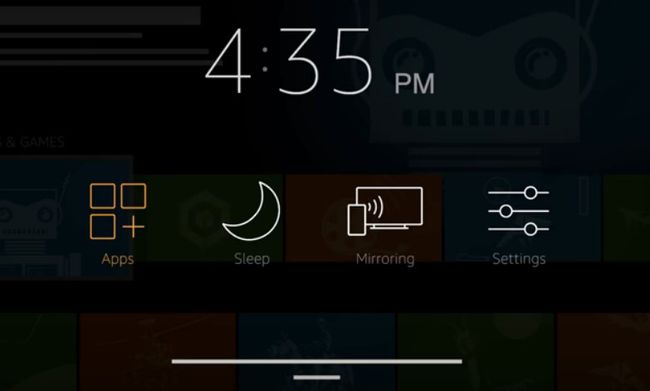
Amazonka -
Od Aplikacje stronę, przewiń przez Wyróżniony, Gry, lub Kategorie listę, aby znaleźć aplikację do zainstalowania.
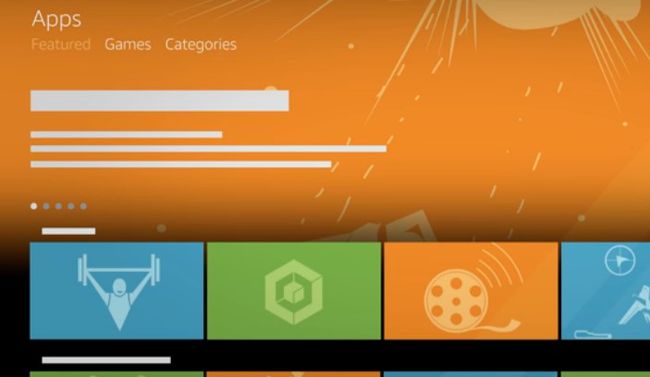
Amazonka Przewiń kategorie do aplikacji, którą chcesz dodać, i kliknij Wybierz na pilocie.
-
Kliknij Dostwać aby rozpocząć pobieranie.
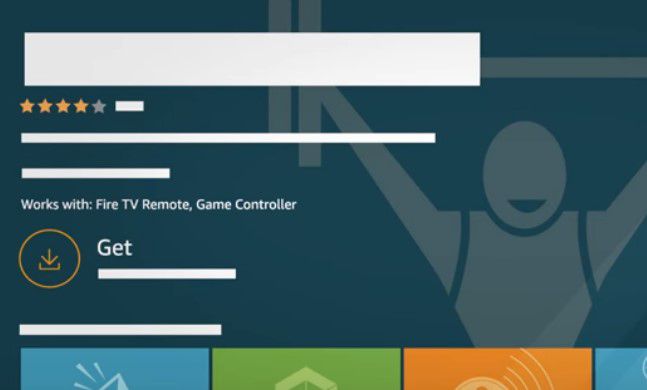
Amazonka Gdy aplikacja będzie gotowa do użycia, kliknij otwarty. Aplikacja pojawi się teraz na liście aplikacji w głównym menu Fire TV.
Aktualizowanie aplikacji na Fire TV Stick
Najprostszym sposobem jest włączenie automatycznych aktualizacji, które są domyślnie włączone.
Włącz telewizor i dostrój go do odpowiedniego wejścia telewizyjnego dla kija Amazon Fire TV.
-
Przewiń menu Fire TV i kliknij Ustawienia > Aplikacje > Sklep z aplikacjami.

Amazonka Kliknij Automatyczne aktualizacje > Na.
Wyłącz automatyczne aktualizacje aplikacji Fire TV Stick
Oto, co zrobić, jeśli chcesz wyłączyć automatyczne aktualizacje i zaktualizować je ręcznie.
Włącz telewizor i dostrój go do odpowiedniego wejścia telewizyjnego dla kija Amazon Fire TV.
-
Przewiń menu Fire TV i kliknij Ustawienia > Aplikacje > Sklep z aplikacjami.

Amazonka Kliknij Automatyczne aktualizacje > Wyłączony.
Wróć do strony głównej aplikacji Fire TV.
-
Przewiń do Twoje aplikacje i gry sekcja Dom strona.
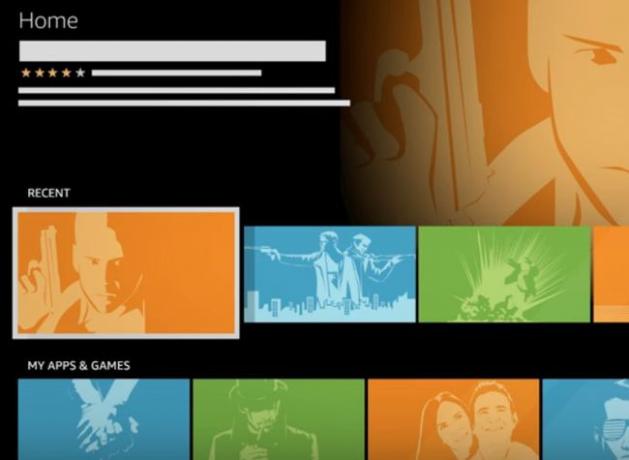
Amazonka Przewiń do aplikacji, którą chcesz zaktualizować.
Jeśli aktualizacja jest dostępna, Aktualizacja przycisk pojawia się pod aplikacją.
Kliknij Aktualizacja.
W zależności od wersji kija Fire TV może pojawić się wyskakujące okienko. Kliknij Zaktualizuj aplikację teraz kontynuować.
Po zakończeniu aktualizacji Aktualizacja przycisk znika i tylko an otwarty przycisk pozostaje.
Usuwanie aplikacji
Nie możesz usunąć ani odinstalować domyślnych aplikacji, takich jak te marki Amazon, tylko te, które zainstalowałeś.
Włącz telewizor i dostrój go do odpowiedniego wejścia telewizyjnego dla kija Amazon Fire TV.
-
Przewiń menu Fire TV i kliknij Ustawienia > Aplikacje > Zarządzaj zainstalowanymi aplikacjami.
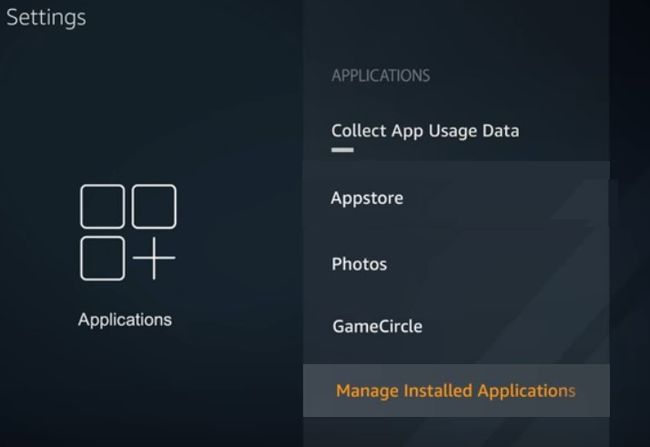
Amazonka Przewiń do odpowiedniej aplikacji i wybierz ją.
-
Kliknij Odinstaluj.
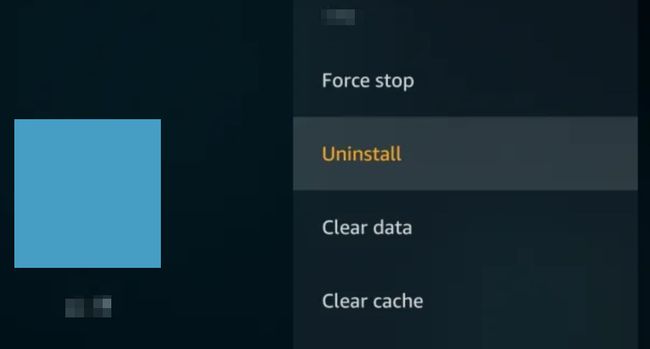
Kliknij Odinstaluj ponownie, aby potwierdzić żądanie.
Twoja aplikacja została usunięta z urządzenia.
Aktualizacja Fire TV Stick
Podobnie jak inne urządzenia, twój Fire TV Stick wymaga również aktualizacji wewnętrznego oprogramowania, aby działał poprawnie. Aktualizuje się automatycznie, ale jeśli chcesz, możesz też sprawdź ręcznie, czy nie ma aktualizacji.
